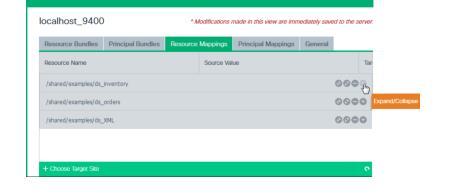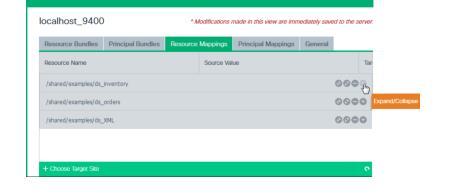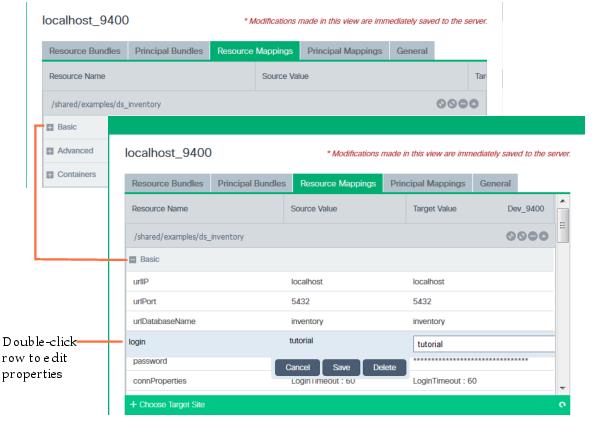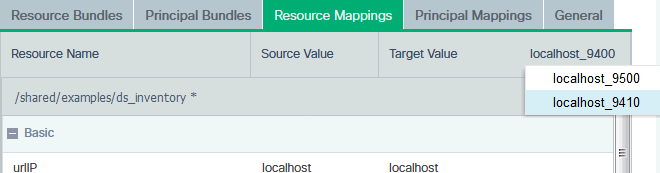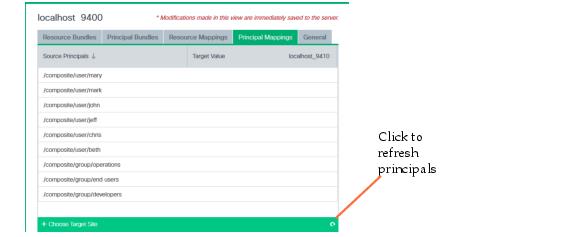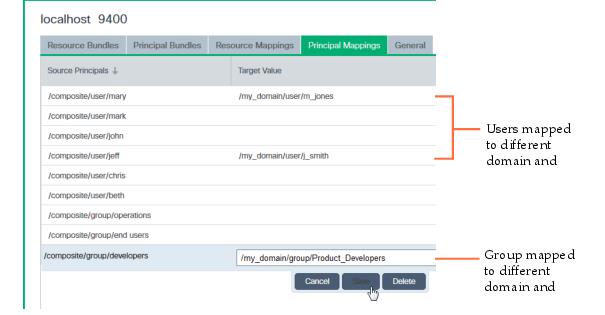マッピングの定義
マッピングは、関連するバンドルが移行されるときに、データソース接続のプロパティとプリンシパル定義がターゲットサイトにどのようにマッピングされるかを定義します。 Deployment Managerは、デフォルトでソースサイトのデータソース接続プロパティとプリンシパル定義を使用します。ただし、マッピングプロパティを最初から定義することも、定義されたサイトのプロパティを開始点として使用して、それらのプロパティを編集することもできます。
データソースマッピングの場合、次のプロパティを定義できます。
•データソースのプロパティ(ホスト、IPアドレスなど)
•データソースログイン(暗号化)
•データソーススキーマとカタログ(Oracleなどの一部のデータソースの場合)
プリンシパルマッピングの場合、マップされた名前を定義して、ターゲットサイトでこのマッピングに名前を付ける方法を定義します。
要件
有効なデータベースリンクをサポートするデータベースがある場合は、Deployment Managerでマッピングを定義する前にデータベースリンクを無効にする必要があります。詳細については、
マッピング用のデータベースリンクの無効化を参照してください。
注:マッピング中にリソースにアクセスするには、ソースとターゲットのTDVインスタンスがオンラインである必要があります。
マッピングを定義する方法については、次のトピックを参照してください。
サイトのリソースマッピングの編集
リソースマッピングは、ターゲットサイトのデータソースの接続プロパティを定義します。リソースマッピングの定義または編集はオプションです。デフォルトでは、データソースリソースは、ソースサイトにあるのと同じプロパティにマップされます。データソースのターゲットサイトでの接続プロパティが異なる場合にのみ、リソースマッピングを定義または編集する必要があります。
注:キャッシュを使用している場合は、キャッシュデータソースのマッピングについて、
Caching and Deployment Managerを参照してください。
サイトのリソースマッピングを編集するには
1. [サイト]をクリックします。
2. サイトを選択します。
3. [リソースマッピング]タブをクリックします。
Deployment Managerは、ターゲットサーバーに移行される可能性のあるリソースを含むソースサイト上のすべてのデータソースを検索します。この例では、ソースサイトに3つのデータソースがあります。
オプションで、ソースサイトの接続プロパティをターゲットサイトの別のプロパティにマップできます。マッピングを編集しない場合は、ソースサイトの現在の設定が使用されます。
4. [ターゲットサイトの選択]をクリックして、マッピングのターゲットサイトを選択します。
ターゲットサイトは、バンドルの移行を計画しているサイトです。ターゲットサイトを選択すると、[ターゲット値]列に簡単に入力できるようになります。
注:プランを作成するときに、バンドルを別のサイトに移行できますが、プランを実行する前にマッピングを調整することをお勧めします。
5. データソースをクリックして展開し、3つのプロパティグループ(Basic、Advanced、および一部のデータソースの場合はContainers)を表示します。
基本プロパティ、詳細プロパティ、およびオプションのコンテナグループに表示されるフィールドは、データソースの種類(リレーショナルデータソースやXMLデータソースなど)とベンダー(PostgreSQL、Oracle、SQL Serverなど)によって異なります。表示されるフィールドについては、以下のセクションを参照してください。
TDVでサポートされている各データソースタイプとベンダーのすべてのデータソースプロパティの完全なドキュメントについては、TDVユーザーガイドを参照してください。
注:データソースをTDVStudioで開くと、データソースのプロパティを表示できます。 [基本]タブと[詳細]タブのプロパティの場所、およびDeployment Managerに表示されるプロパティ名は、Studioとは少し異なる場合があります。また、一部のフィールドはDeployment Managerで編集できますが、Studioでは編集できません。それらが異なる場合、Studioが最高の権威です。
6. 基本グループについて以下に示すように、グループをクリックしてそのプロパティを確認します。
7. オプションで、ソースサイトまたはターゲットサイトのいずれかからターゲット値を入力します。
— [ソースから入力]をクリックして、編集可能なソースサイトのプロパティを入力します。これらは、マッピングを編集しない場合に使用されるデフォルトのプロパティです。
— [ターゲットから入力]をクリックして、編集可能な別のTDVサイトの値を使用してフィールドに入力します。 Deployment Managerは、Deployment Managerで定義されたサイトを選択するためのダイアログを表示し、次に、フィールドに入力するプロパティを持つデータソースを選択します。互換性のあるデータソースを選択する必要があります。つまり、ターゲットデータソースがリレーショナルデータソースである場合は、フィールドにデータを入力するためにリレーショナルデータソースを選択する必要があります。
注:ターゲットからデータを入力するには、ターゲットサイトがオンラインである必要があります。オフラインサイトのマッピングを定義できますが、手動で入力するか、ソースから入力して値を編集する必要があります。
8. プロパティを編集します:
a. 行をダブルクリックします。
b. フィールドに直接テキストを入力するか、オプションを選択します。
c. [保存]をクリックして、新しい値を保存します。
9. 必要に応じて、各データソースのマッピング情報の編集を繰り返します。
リレーショナルデータソース
リレーショナルデータソースには、Basic、Advanced、およびContainer(カタログおよびスキーマ定義をサポートするデータソース用)の3つの可能なプロパティグループがあります。 OracleデータソースのDeployment Managerに表示されるプロパティを以下に示します。
基本プロパティ(Oracleの例)
プロパティ |
値のタイプ |
メモ |
urlIP |
text |
|
urlPort |
text |
|
urlDatabaseName |
text |
|
login |
text |
|
password |
text |
アスタリスクとして表示されます。 |
connProperties |
name/value |
JDBCデータソースに渡すプロパティの名前と値のペアを指定できます。データソースに適した接続プロパティ/値のペアを追加できます。
たとえば、Oracleデータソースには次の接続プロパティがある場合があります。
processEscapes:true
disableDefinecolumnType:true
SetBigStringTryClob:true
AccumulateBatchResult:true
TDVはプロパティ名を検証しません。一部のデータソースアダプタは、無効なプロパティ名または値を無視します。他の人はエラーを返します。 |
connPoolMinSize |
numeric text |
|
connPoolMaxSize |
numeric text |
|
connPoolTimeout |
numeric text |
|
connStaleTimeout |
numeric text |
|
execTimeout |
numeric text |
|
maxSourceSideCardinalityForSJ |
text |
|
minTargetToSourceRatioForSJ |
text |
|
maxNumberForOrSyntax |
numeric text |
|
詳細プロパティ(Oracleの例)
プロパティ |
タイプ |
メモ |
persistPassword |
true|false|none |
|
isPassThrough |
Enabled|Disabled |
|
txnIsolationLevel |
Read Committed|
Serializable |
|
urlPatternStr |
text |
次の形式を使用します:jdbc:postgresql://<HOST>:<PORT>/<DATABASE_NAME> |
connValidateQuery |
text |
例:SELECT 1 |
commitOnFetchDone |
true|false|none |
|
connCheckOutProcedure |
text |
|
supportsStarSchema |
true|false|none |
|
nativeDataLoadingEnabled |
true|false|none |
|
collationSensitive |
true|false|none |
|
enablePassThroughPreparedStatements |
true|false|none |
|
introspectUsingDBA_Views |
true|false|none |
|
introspectProceduresEnabled |
true|false|none |
|
authentication |
BASIC|KERBEROS |
|
ticketCache |
text |
|
includeInvalidObjects |
true|false|none |
|
useLoginCertEncryption |
true|false|none |
|
supportsDataship |
true|false|none |
|
supportDatashipAsTarget |
true|false|none |
|
LowerBoundForDataShip |
numeric text |
|
UpperBoundForDataShip |
numeric text |
|
destinationSchema |
text |
|
dataShipTempTablePrefix |
text |
|
supportsDBLink
|
true|false|none |
trueに設定されている場合、サイト間でデータソースマッピングを正常に実行するには、次の要件を満たす必要があります。
•ターゲットサイトの有効な接続クレデンシャル。たとえば、マッピング定義から指定されたポート番号を使用してデータソースに接続できる必要があります。
•DBLink情報が有効である必要があります。
•マッピングアクションを実行する前に、データベースリンク名とデータソースのパスを含む定義されたデータベースリンクがターゲットサイトに存在している必要があります。
それ以外の場合は、サイト間でマッピングする前にこのオプションを無効にしてください。 マッピングのためのデータベースリンクの無効化を参照してください。 |
DBLinkList |
name/value |
データベースリンクごとに行を追加し、データベースリンク名とデータソースのパスを入力します。 |
コンテナのプロパティ(Oracleの例)
コンテナは、カタログとスキーマ定義の名前です。一部のデータソースは、カタログとスキーマをサポートしていない場合、Containerグループを持っていません。
カタログまたはスキーマ名 |
タイプ |
メモ |
RQAN1 |
text |
|
QAN |
text |
|
SYSTEM |
text |
|
DBSNMP |
text |
|
RQAN |
text |
|
XMLデータソース
基本プロパティ(XMLの例)
プロパティ |
タイプ |
メモ |
root |
text |
|
url |
text |
形式の例:
file:/// C:/engineering/test.xml |
schemaLocation |
text |
形式の例:
http://www.compositesw.com/services/webservices/system/admin/resource file:///C:test.xsd |
noNamespaceSchemaLocation |
text |
|
詳細プロパティ(XMLの例)
プロパティ |
タイプ |
メモ |
local |
true|false|none |
|
charset |
text drop-down |
<auto-detect>-デフォルト
Cp1250-Cp1257
iso-8859-1
us-ascii
utf-8、16、16be、16le
windows-1250 Windows-1257へ |
filters |
text |
XMLタイプのファイルのみを選択する*.xmlなど、含まれるファイルを制限するファイル名フィルター。複数のフィルターはコンマで区切ります。 |
キャッシングおよびデプロイメントManager
キャッシュを使用している場合は、マッピングを定義するときに次の点に注意してください。
•デフォルトでは、リソースをターゲットサイトに移行するときに、ターゲットファイルまたはデータソースのソースサイトキャッシュ定義が使用されます。
•単一ファイルまたは複数ファイルのキャッシュを使用していて、ソースサイトでファイルまたはデータソースのキャッシュ情報を指定している場合、これらのデータソースを別のデータソースにマッピングできます。ターゲットサイト上の場所。
•ファイルベースのキャッシュを使用していて、キャッシュをターゲットサイトの別の場所にマップする場合は、ターゲットソースにフォルダーとキャッシュファイルを作成する必要があります。展開計画を実行する前。
ファイルベースのキャッシュデータソースを最初に作成するときは、キャッシュステータステーブル(cache_status)とトラッキングテーブル(cache_tracking)を構成する必要があります。 cache_statusファイルとcache_trackingファイルは、ファイルキャッシュデータソースのストレージディレクトリに生成されます。
ファイルキャッシュストレージディレクトリをターゲットサーバー上の別の場所にマップできますが、すべてのフォルダとファイルをソースディレクトリからターゲットディレクトリに手動でコピーする必要があります。そうしないと、マッピングは失敗します。
たとえば、次のキャッシュストレージディレクトリがある場合:
— ソースキャッシュストレージディレクトリ:D:\dm\ds\filecacheds
— ターゲットキャッシュストレージディレクトリ:D:\temp
Deployment Managerのマッピング操作を実行する前に、cache_statusファイルとcache_trackingファイルをD:\tempに手動でコピーする必要があります。
デプロイメントプランでリソースを移行する場合、新規または既存のオブジェクトのキャッシュを処理する方法を指定できます。キャッシュテーブルを作成するか再作成するかを選択できます。これらのオプションは、データソースキャッシュにのみ適用されます。ファイルベースのキャッシュには適用されません。
移行するリソースバンドルの定義を参照してください。
マッピングターゲット値サイトの変更
特定の環境のリソースマッピングの変更は、[リソースマッピング]タブからすばやく実行できます。
リソースマッピングのターゲット値を変更するには
1. [リソースマッピング]タブで、[ターゲット値]列のラベルの横にあるサイト名をクリックします。
2. リストから別のサイトを選択します。
マッピングのためのデータベースリンクの無効化
データベースリンクをサポートするデータソースの場合、Deployment Managerでデータソースをマッピングする前に、データベースリンクのサポートを無効にする必要がある場合があります。要件については、
リレーショナルデータソースセクションのsupportsDBLinkAdvancedプロパティを参照してください。
データベースリンクを無効にするには
1. TDVStudioを開きます。
2. データソースを開きます。
3. [詳細]タブをクリックします。
4. 必要に応じて、[データベースリンク]チェックボックスをオフにします。データベースリンクオプションのラベルは、次のように異なります。
データソースの例 |
データベースリンクオプションの例 |
オラクル |
OracleDatabaseLinkを有効にする |
PostgreSQL |
PostgreSqldblinkを有効にする |
Vertica |
別のVerticaデータベースへのエクスポートを有効にする |
Sybase IQ |
Sybase IQSQLロケーションを有効にする |
サイトのプリンシパルマッピングの編集
プリンシパルマッピングは、ターゲットサイトで選択したプリンシパルに付ける名前を定義します。プリンシパルマッピングの編集はオプションです。デフォルトでは、プリンシパルはソースサイトと同じ名前にマップされるため、プリンシパルがターゲットサイトで異なる名前を持っている場合にのみ、プリンシパルマッピングを編集する必要があります。
サイトの主要なマッピングを編集するには
1. [サイト]をクリックします。
2. サイトを選択します。
3. [プリンシパルマッピング]タブをクリックします。
次の例に示すように、TDVサイトの既存のプリンシパル(グループとユーザー)のリストが表示されます。
4. [ターゲットサイトの選択]をクリックし、マッピングのターゲットサイトを選択してから、[OK]をクリックします。
5. 行をダブルクリックして、新しいターゲット値を入力します。
Deployment Managerはテキストボックスを表示します。
6. ターゲットサイトでこのプリンシパルに付けるターゲット名を入力します。
ターゲット名には、次の構文を使用して、ターゲット名のプレフィックスとしてドメインとグループまたはユーザーを含める必要があります。
<ドメイン>/<グループ|ユーザー>/<ターゲット名>
のように:
コンポジット/グループ/開発者
たとえば、このプリンシパル(composite/group/developers)をターゲットサーバー上の別のドメインに移行し、それに新しい名前を付ける場合は、次のように指定できます。
my_domain/group/Product_Developers
7. [保存]をクリックします。
この例では、グループのソースサイト名は「developers」ですが、このプリンシパルグループの名前はターゲットサイトでは「Product_Developers」になります。また、2人のユーザーはそれぞれ異なる名前にマップされます。すべてが異なるドメインにマップされます。
マッピング定義の削除
作成した個々のリソースまたはプリンシパルマッピング定義は簡単に削除できます。リソースマッピングの場合、データソースのすべてのマッピング定義を削除できます。
個々のマッピング定義を削除するには
1. [サイト]をクリックします。
2. サイトを選択します。
3. リソースマッピングまたはプリンシパルマッピングタブを選択します。
4. 削除するターゲット値を含む行をダブルクリックします。
5. [削除]をクリックします。
データソースのすべてのリソースマッピング定義を削除するには
1. [サイト]をクリックします。
2. サイトを選択します。
3. リソースマッピングタブを選択します。
4. データソースを選択します。
5. [マッピングの削除](データソース名の右端にある「-」ボタン)をクリックします。